注意:pytest 的使用
设置python运行测试用例的方式为 pytest 可以使用的一个方法:
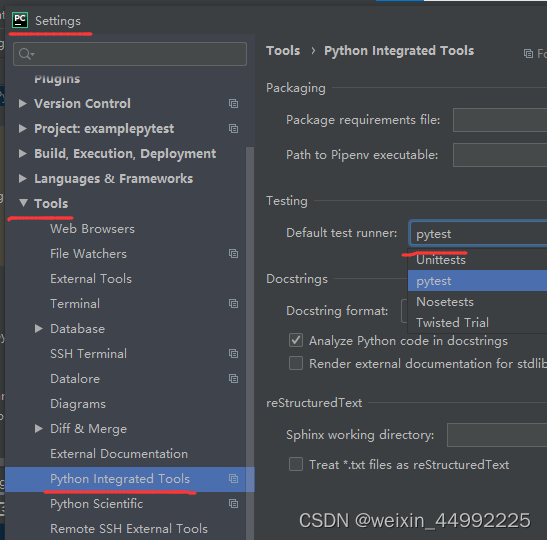
文件名 必须以 test_ 开头 或者 _test 结尾
测试用例/方法函数名 必须以 test_ 开头
类名 驼峰命名 单词首字母大写 Test开头
1.Allure下载安装
win系统 下载 .zip 的压缩包安装文件

下载安装完Allure 解压之后 将其bin 目录所在路径 放到 环境变量中
本机 Allure 安装路径 D:\BaiduNetdiskDownload\allure-2.13.1\bin
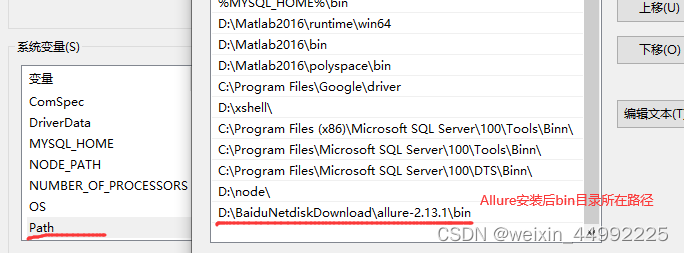
2.python项目的创建以及测试代码的编写
python环境中新建一个项目 打开左下角的Terminal 需要使用pip命令 下载pytest selenium 以及 allure-pytest
pip install pytest
pip install selenium
pip install allure-pytest
python代码写好后 需要import引入allure以及pytest
import allure
import pytest
# 测试用例1 断言 判断1==1是否成立运行通过
def test_demo1():
assert 1==1
3.测试代码执行 生成 Allure报告
测试代码执行与生成.json格式的allure测试报告 并将测试报告转换成.html格式用于浏览器查看
其中 test_allure_demo1.py是测试用例所在的文件名称
(venv) D:\PyCharm\PythonProject\seleniumAllurereport>pytest test_allure_demo1.py
--alluredir=output
(venv) D:\PyCharm\PythonProject\seleniumAllurereport>allure generate output -o report --clean
(1)Allure测试用例运行并生成测试报告(开始时是.json文件) 然后在网页中打开测试报告
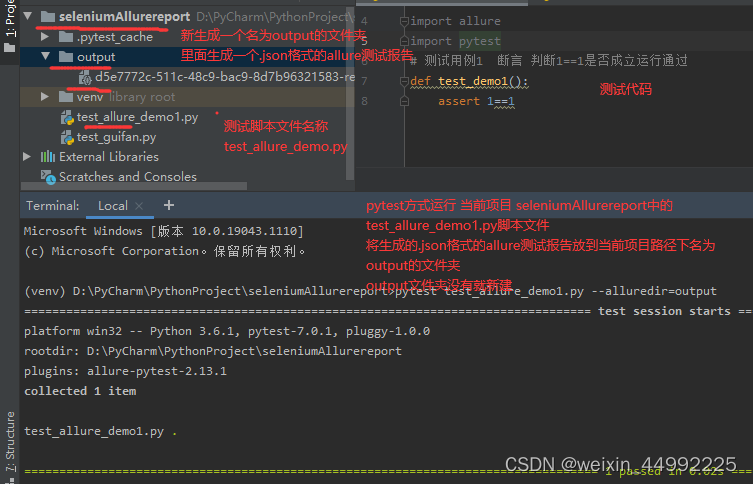
(2)Allure报告由.json转换为.html格式 从而可在浏览器打开

下面这种尽量不要用 网页版的测试报告不能重复打开

(3)Allure在浏览器打开的测试报告所在位置 C:\Users\Administrator\AppData\Local\Temp
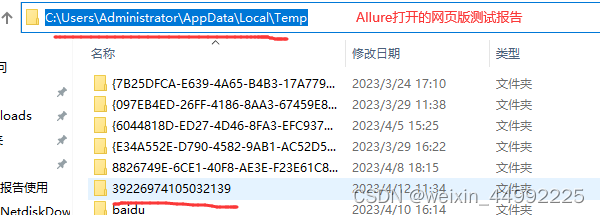
点击python中的Terminal 进入命令行
首先执行代码 以pytest的形式 运行 test_allure_demo1.py文件 生成的allure报告 .json格式的一个文件
在该python项目中新生成一个output文件夹 将allure生成的.json格式的报告文件放到里面
(venv) D:\PyCharm\PythonProject\seleniumAllurereport>pytest test_allure_demo1.py --alluredir=output
python环境下Terminal 进入命令行执行 allure serve output
(venv) D:\PyCharm\PythonProject\seleniumAllurereport>allure serve output
如果显示 ‘allure’ 不是内部或外部命令,也不是可运行的程序或批处理文件。
(重启下pycharm 再执行一遍allure serve output试试
如果还不行 采取下方的方式 在 cmd命令行 进入 python项目所在路径 执行
allure serve output语句即可)
我们可以换一种方式查看allure的报告
win+R 输入 cmd 进入命令行
切换进入 python项目所在的路径 D:\PyCharm\PythonProject\seleniumAllurereport>
输入命令 allure serve output 运行后即可弹出报告网页
D:\PyCharm\PythonProject\seleniumAllurereport>allure serve output
(output是python项目中 测试用例执行后allure报告在python项目文件夹中所在的文件夹名 里面是一个.json文件)
在cmd 命令行 执行allure serve output 后产生的报告 在
C:\Users\Administrator\AppData\Local\Temp\目录下 记得及时删除